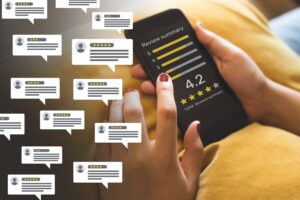こんにちは、KEIKO(けいこ)です。
今回は実践編。
中国輸入ビジネスの販路の1つであるBASEでの商品登録の手順について、ご紹介したいと思います。
BASEで商品登録をしてみよう
ログイン
出店時に登録した「メールアドレス」「パスワード」を入力して、BASEにログインしてください。
まだ出店していないという方は、別の記事で出店方法などをまとめていますので、まずはこちらの記事を確認しながら出店を完了してください^^
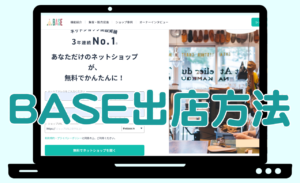
商品登録の手順
①商品登録ページに進みます
上の方にある「商品管理」をクリックします。

次に、右上の方にある「+商品を登録する」をクリックします。

②各項目を入力します
「必須」と書かれた部分は必ず入力するようにしてください。
まずは「商品名」と「商品画像」です。
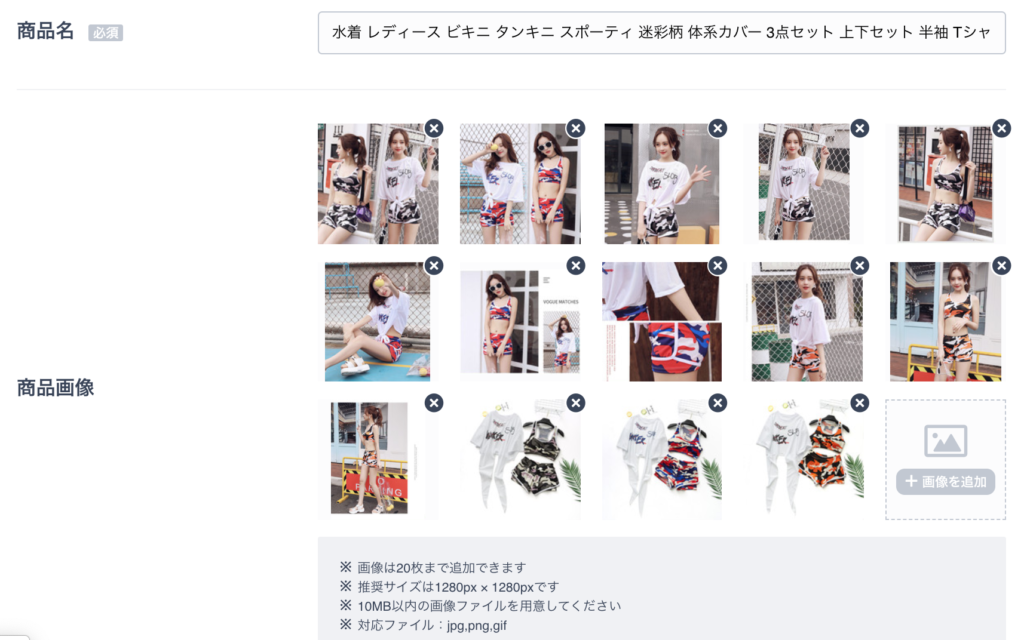
商品名
SEO対策に影響する重要な部分ですので、半角スペースを空けながら文字が入らなくなるまで、できる限りたくさんのキーワードを入れるようにしましょう。
商品画像
購入率に影響しますので、できる限りたくさんの写真を入れるようにしましょう。
ドラック&ドロップで簡単に画像を追加することができます。
・枚数は20枚まで
・推奨サイズは1280px × 1280px
・容量は10MB以内の画像ファイル
・対応ファイル:jpg,png,gif
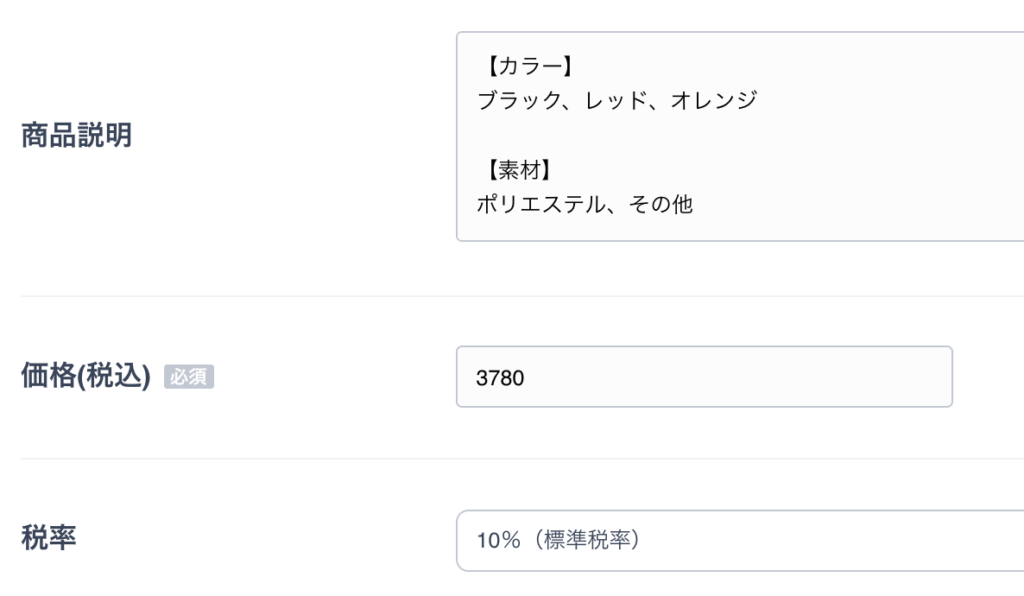
商品説明
商品説明の文章や、カラー/サイズ/タイプ/仕様/素材などの商品情報を記載しましょう。
納期や返品・交換など、商品やお店の注意事項も忘れずに記載してください。
BASEでは商品コード(あなたが決めたオリジナルの商品毎のコード)を入力する部分がありませんので、商品説明内に「商品コード」「管理コード」などとしてコード情報を記載しておくのがおすすめです。
商品コードを記載しておかないと、注文が入った時にどの商品かがわからなくなり発注や発送ができなくなってしまいますので、必ずどこかに記載するようにしてください!
価格(税込)
販売価格を記載しましょう。
税率
「ショップ設定」で設定した「デフォルト税率」が自動で選択されるようになっています。
もし自動で選択されていない場合には「ショップ設定」を確認してみてください。
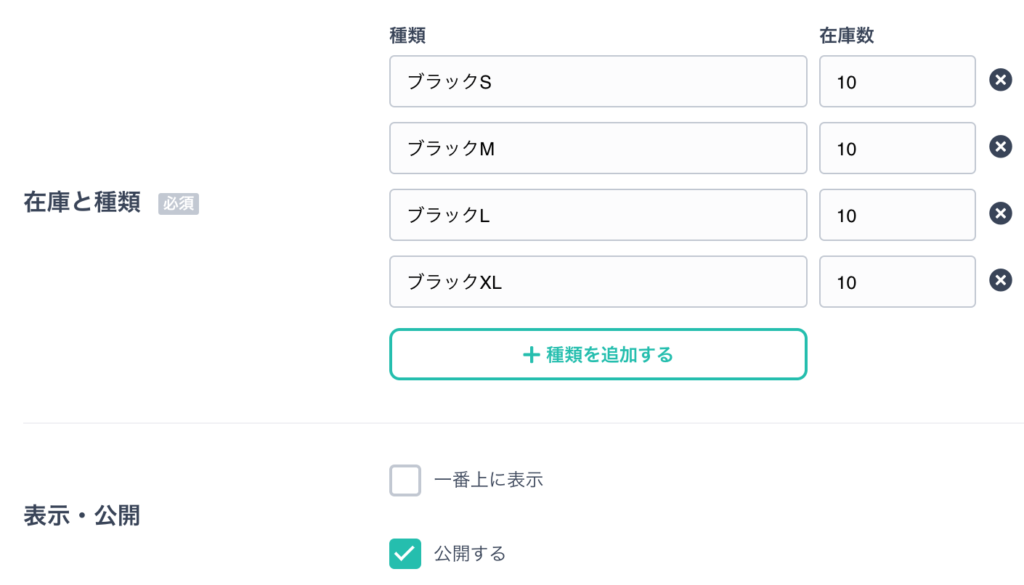
在庫と種類
商品の種類と在庫数を入力してください。
蘭が足りない場合は「+種類を追加する」をクリックすれば蘭を追加することができます。
表示・公開
お店の一番上にその商品を表示したい場合には「一番上に表示」に、商品をお店で公開したい場合には「公開する」にチェックを入れます。
「公開する」にチェックを入れない限り公開はされませんので、まだ商品ページを作成途中の場合や一時販売中止とする商品の場合などで上手く活用していってくださいね^^
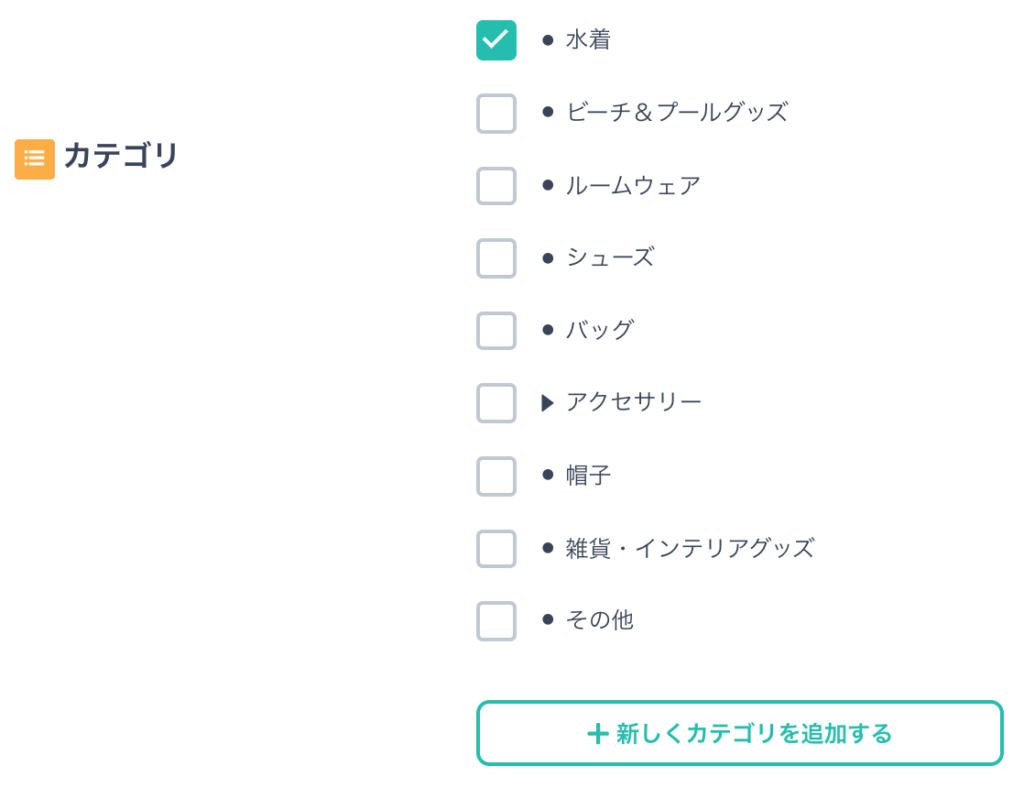
カテゴリ
お店オリジナルのカテゴリを作成したい場合に、作成&登録することができます。
商品ごとに登録したカテゴリにチェックを入れるだけでOKです。
もし「カテゴリ」が表示されない・使えない場合には、「Apps」→「カテゴリ管理」をインストールして利用できるように設定を変更してください。
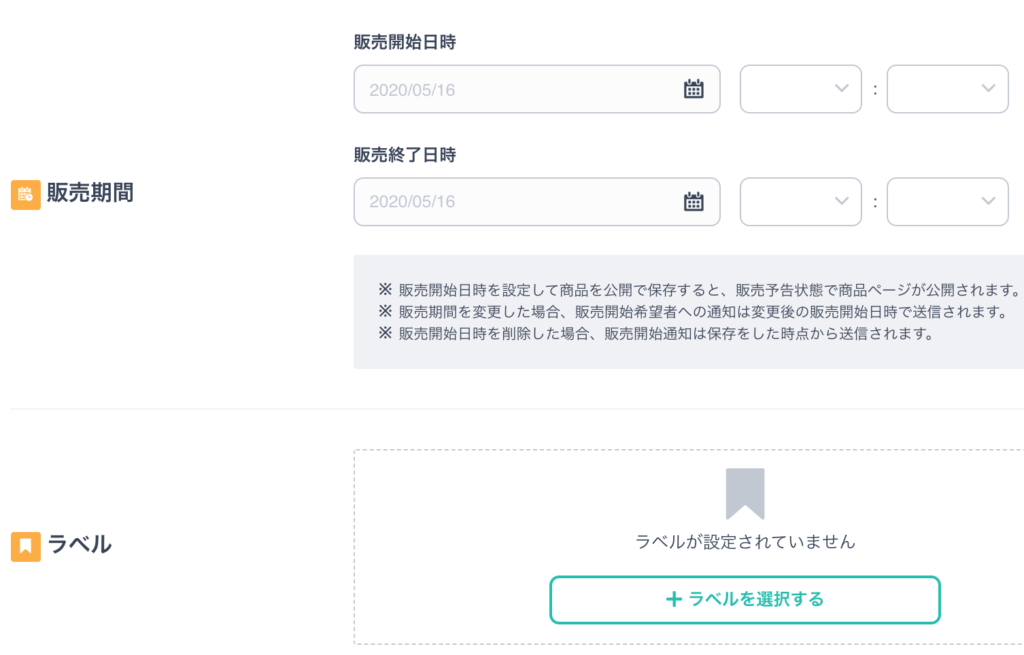
販売期間
販売期間を設定したい場合に入力します。
常に販売する商品の場合は入力不要です。
もし「販売期間」が表示されない・使えない場合には、「Apps」→「販売期間設定」をインストールして利用できるように設定を変更してください。
ラベル
ラベルを設定したい場合に入力します。
設定しなくていい場合は入力不要です。
もし「ラベル」が表示されない・使えない場合には、「Apps」→「ラベル」をインストールして利用できるように設定を変更してください。
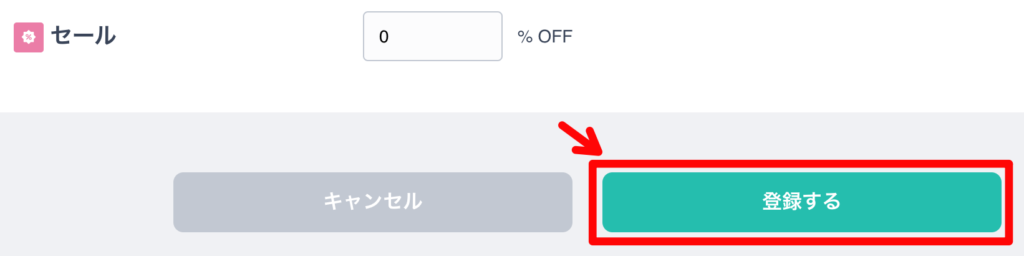
セール
セールを利用したい場合に入力します。
ここでは時間設定ができませんので、ここで入力すると消すまでずっとセール価格となります。
利用しなくていい場合は入力不要です。
もし「セール」が表示されない・使えない場合には、「Apps」→「セール」をインストールして利用できるように設定を変更してください。
最後に一番下にある「登録する」をクリックしたら商品登録完了です。
ラベルとは?
ラベルとは、以下のようなものになります。
「NEW」や「SALE」などといったラベルを商品ごとに好きなように貼り付けることができ、商品ページに表示することができます。
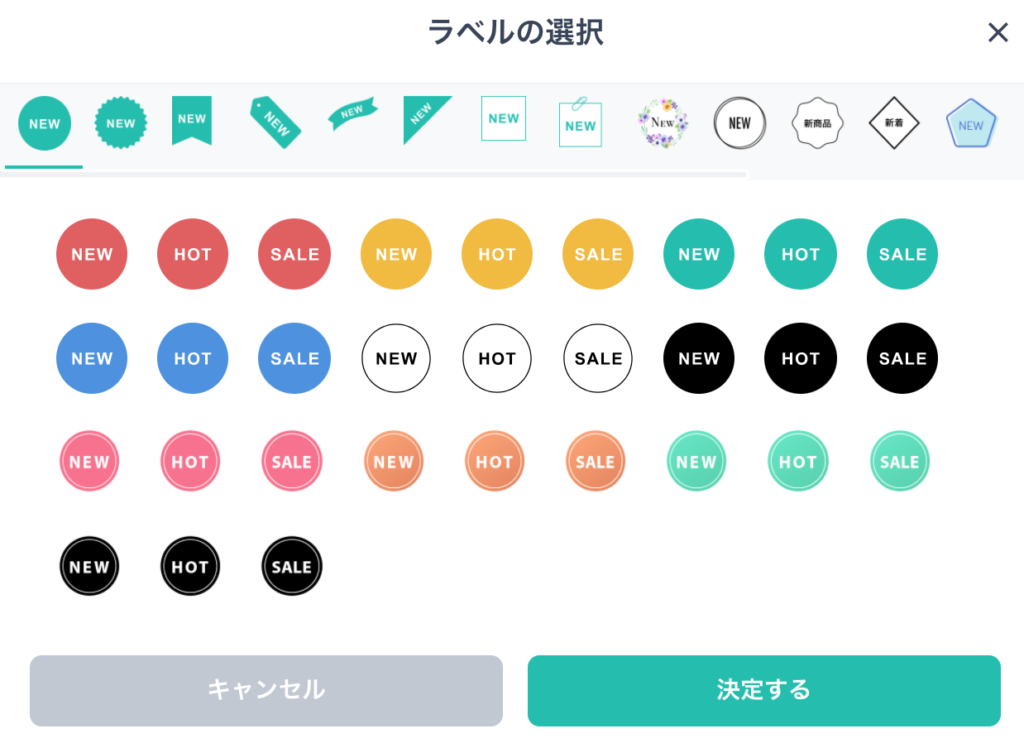
BASEではAppsを活用しよう
BASEには「Apps」と呼ばれるアプリのようなものが、無料のものから有料のものまで、たくさん用意されています。

例えば、
・クーポン、セール、レビューなどの販促関連
・カテゴリ管理や送料詳細設定、csv商品管理などの商品管理関連
・SEO対策やブログなどの集客関連
・その他、ロゴ作成、Tシャツ作成、インスタグラム販売 など
どんどん増えていき、今では結構な種類のものが用意されています。
商品管理や注文管理がシンプルな分、自分で必要なAppsをインストールし使い込んでいくのがBASEになりますので、ぜひ積極的に活用していってくださいね。
わからない時はヘルプを利用しよう
商品登録はもちろん、利用方法でわからないことがある時は「ヘルプ」を利用しましょう。
右上にあるおなたのお店のロゴ部分にカーソルを持っていくと以下のような表示が出てきますので、赤枠の「ヘルプ」をクリックしてみてください。
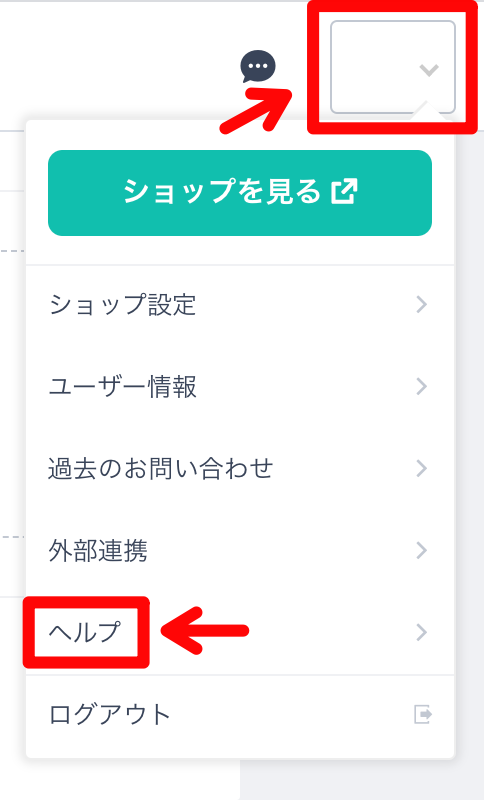
たくさんのQ&Aが載っていますので、参考にしてくださいね^^
最後に
今回は、BASEでの商品登録の手順について、ご紹介させていただきました。
BASEは入力する部分が少ないので商品登録が本当に楽でありがたいです。
BASEで商品登録を経験してから他のECサイトの商品登録をすると、「ゲロゲロ〜」ってなりますよw
商品登録が終わったら、必ずお客様と同じ目線に立ってお店のページから商品ページを見てみて、見栄えやわかりやすさなどを確認するようにしてくださいね。
意外に間違って登録をしていたり、写真が小さくて「あれ?」となったりしますので。
商品登録、お疲れさまでした!
今回もご覧いただき、ありがとうございました。
【Twitter】
Twitterも更新しています。
以下のページよりまたは「@keikooo28」で検索してください^^
Twitterページはこちらより